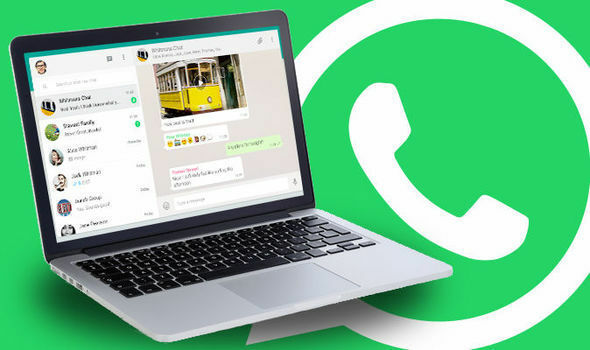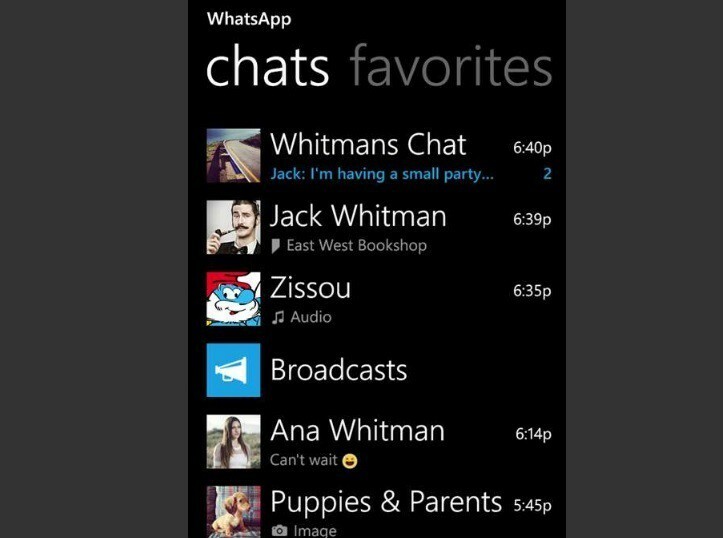- Може да има няколко фактора зад WhatsApp Web да не работи. The уеб клиент не работи вероятно ще се дължи на мрежова връзка или браузър проблем.
- На първо място, проверете дали WhatsApp не работи или не. След това се съсредоточете върху браузъра си и изчистете бисквитките, инсталирайте най-новите актуализации и възстановете настройките по подразбиране.
- Ако имате някакви други проблеми с WhatsApp, които искате да научите някои съвети и трикове, разгледайте нашите Раздел WhatsApp.
- Има много уеб приложения и какво по-добро време да ги използвате от сега? Посетете нашия Категория уеб приложения за някои свързани проблеми и решения.

Как мога да поправя проблеми с WhatsApp Web?
- WhatsApp Down ли е?
- Проверете съвместимостта на браузъра
- Проверете за актуализации на браузъра
- Изчистване на бисквитките на браузъра
- Нулирайте браузъра
- Изключете VPN софтуера
- Включете и изключете самолетен режим на телефони
- Нулирайте мрежовите настройки на iPhone
- Отворете инструмента за отстраняване на неизправности в интернет връзките
- Увеличете уеб страницата на WhatsApp, за да сканирате QR кода
WhatsApp Web позволява на потребителите на Android и iOS да отворят приложението си за съобщения в компютър браузъри.
The WhatsApp блог държави, Нашият уеб клиент е просто разширение на вашия телефон: уеб браузърът отразява разговори и съобщения от вашето мобилно устройство.
Свързването с този уеб клиент обикновено е относително лесно. Някои потребители обаче заявиха във форума, че WhatsApp Web не работи в техните браузъри.
Може да има няколко фактора зад WhatsApp Web да не работи. Неработещият уеб клиент вероятно ще се дължи на мрежова връзка или проблем с браузъра.
Възможно е софтуерът, който потребителите използват, да не е съвместим с WhatsApp Web. Това са няколко резолюции, които могат да поправят WhatsApp Web.
Как мога да поправя WhatsApp Web, ако не работи?
Кои са най-добрите решения за поправяне на WhatsApp Web? На първо място, проверете дали WhatsApp не работи или не. След това се съсредоточете върху браузъра си и изчистете бисквитките, инсталирайте най-новите актуализации и възстановете настройките по подразбиране.
Ако проблемът продължава, използвайте допълнителни решения за отстраняване на неизправности. Ще ги намерите по-долу.
Стъпка 1: WhatsApp надолу ли е?
Първо проверете дали WhatsApp Web обикновено не работи. Възможно е сървърът на уеб клиента да не работи. Потребителите могат да проверят дали уеб клиентът не е в downdetector.com уебсайт.
Понастоящем Downdetector.com подчертава, че сървърът WhatsApp не работи. Ако обаче WhatsApp не работи, потребителите ще трябва да изчакат, докато уеб клиентът се върне отново.
Стъпка 2: Проверете съвместимостта на браузъра
WhatsApp Web не работи за потребители, използващи браузъри, които не поддържа.
Така че някои потребители на WhatsApp може да се наложи да проверят съвместимостта на браузъра, преди да се свържат с уеб клиента на приложението.
Google Chrome, Safari, Firefox, Opera и Edge са браузъри, които са съвместими с WhatsApp Web.
Това изключва браузъри като Vivaldi, Internet Explorer и Maxthon, които имат милиони потребители.
Потребителите, които сърфират с несъвместими браузъри, ще трябва да инсталират съвместими с WhatsApp алтернативи.
Стъпка 3: Проверете за актуализации на браузъра
Не забравяйте, че WhatsApp Web все още може да не работи в привидно съвместими браузъри, които се нуждаят от актуализиране.
WhatsApp Web не поддържа непременно всяка версия на Chrome, Firefox, Opera и т.н. Затова проверете дали браузърът ви е с най-новата версия.
Потребителите на Chrome могат да проверят за актуализации на браузъра, като щракнат Персонализирайте Google Chrome бутон> Помогне > Всичко за Google Chrome. Това ще отвори раздела, показан директно по-долу.
Chrome автоматично ще се актуализира и потребителите след това могат да натиснат a Рестартирайте бутон, за да рестартирате браузъра.

Стъпка 4: Изчистете бисквитките на браузъра
WhatsApp Web не работи, може да се дължи на повредени бисквитки на браузъра. Това е особено случаят, когато всяка бисквитка > съобщение за грешка </ span> се появява в браузъра.
По този начин потребителите на Chrome могат да изтрият бисквитките.
- Щракнете върху Персонализирайте Google Chrome бутон за меню в горния десен ъгъл на прозореца на браузъра.
- Щракнете Още инструменти > Изчистване на данните за сърфирането за да отворите прозореца в кадъра директно отдолу.

- Изберете „Бисквитки“ и други данни за сайта опция.
- Натисни Изчистване на данните бутон за изтриване на бисквитките.
Стъпка 5: Нулирайте браузъра
Опциите за нулиране на браузъра могат да бъдат полезни за поправяне на уеб приложения и клиенти, които не работят.
Повечето браузъри включват опции за нулиране, които ще ги възстановят до настройките им по подразбиране, ще изтрият данните за сърфиране (като бисквитки) и ще изключат разширенията.
По този начин, нулирането на браузър ще изчисти данните му и ще гарантира, че в него няма разширения, които могат да попречат на уеб приложение или страница. По този начин потребителите на Chrome могат да нулират този браузър.
- Въведете chrome: // settings / в URL лентата на браузъра и натиснете клавиша Enter.
- Превъртете надолу раздела Настройки и щракнете Разширено за да разшири възможностите си.
- Превъртете надолу до дъното на раздела, където потребителите могат да избират Възстановете настройките до първоначалните им настройки опция, показана директно отдолу.

- Щракнете Възстановете настройките до първоначалните им настройки по подразбиране, за да отворите диалоговия прозорец Reset settings.

- Щракнете Нулирайте настройките за нулиране на Google Chrome.
Стъпка 6: Изключете VPN софтуера
VPN клиентски софтуер и мрежите могат да генерират проблеми с връзката с WhatsApp Web. Така че потребителите трябва да изключат VPN софтуера, преди да отворят WhatsApp Web в своите браузъри.
Потребителите на VPN обикновено могат да деактивират VPN в Windows 10, като щракват с десния бутон върху иконите на системната област на VPN софтуера и избират Прекъснете връзката опция.
След това софтуерът може да предостави някои допълнителни инструкции за прекъсване на връзката.
Стъпка 7: Включете и изключете самолетен режим на телефони
WhatsApp Web може да не работи поради проблеми с връзката на телефона. В края на краищата уеб клиентът е продължение на мобилни устройства.
Превключване Самолетен режим включен и след това отново изключен може да поправи мобилни връзки с Android и iOS.
За да включите / изключите самолетен режим на iPhone, докоснете Настройки и завъртете Самолетен режим за около половин минута. След това превключете Самолетен режим отново изключен.
Потребителите на мобилни устройства с Android могат да превключват Самолетен режим включване / изключване от Мрежа и интернет в Настройки.
Стъпка 8: Нулирайте мрежовите настройки на iPhone
Възстановяването на мрежовите настройки може също да коригира WhatsApp Web свързаност за iPhone. Нулирането на мрежовите настройки ги възстановява до фабричните настройки по подразбиране.
За да нулирате мрежовите настройки на iPhone, отворете Настройки и изберете Общ > Нулиране. Тогава потребителите на iPhone могат да изберат a Нулирайте мрежовите настройки опция.
Стъпка 9: Отворете инструмента за отстраняване на неизправности в интернет връзките
Някои потребители може да се наложи да разрешат проблеми със свързаността на своите компютри, за да поправят WhatsApp Web.
Инструментът за отстраняване на неизправности в интернет връзките може да бъде полезен за отстраняване на проблеми с интернет връзката, което след това може да поправи и WhatsApp Web.
По този начин потребителите могат да отворят инструмента за отстраняване на неизправности при интернет връзки в Windows 10.
- Отворете Cortana, като натиснете Въведете тук, за да търсите бутон на лентата на задачите.
- Въведете „отстраняване на неизправности“ в полето за търсене.
- Щракнете върху Отстраняване на неизправности, за да отворите прозореца с настройки, показан директно по-долу.

- Изберете Интернет връзки и щракнете Стартирайте инструмента за отстраняване на неизправности за да отворите прозореца в кадъра директно отдолу.

- Инструментът за отстраняване на неизправности ще покаже две опции. Ако можете да отворите уеб страници в браузъра си, изберете Помогнете ми да се свържа с конкретна уеб страница опция.
- След това въведете WhatsApp Web URL в текстовото поле.

- Натисни Следващия бутон. Тогава инструментът за отстраняване на неизправности може да предостави някои корекции на WhatsApp Web.
Стъпка 10: Увеличете уеб страницата на WhatsApp, за да сканирате QR кода
Потребителите на WhatsApp трябва да заснемат QR код с телефоните си, за да използват уеб клиента на приложението. Камерите на телефони с ниска разделителна способност не винаги улавят ясно QR кода.
Като такъв, WhatsApp Web не работи за потребители, които не могат да заснемат QR кодове с камерите на мобилните си телефони.
За да сте сигурни, че телефонът улавя QR кода, опитайте да увеличите мащаба до уеб страницата на WhatsApp, като натиснете клавишната комбинация Ctrl и +.
Този бърз клавиш ще увеличи мащаба на страницата и ще разшири QR кода. След това опитайте отново да сканирате QR кода.
Горните резолюции може да поправят WhatsApp Web за много потребители. Ако обаче се изискват повече корекции, вижте това WhatsApp свързаност статия.
често задавани въпроси
За да започнете да използвате WhatsApp web, първо трябва да отворите уеб страница в браузъра си и да отидете на WhatsApp web. След това използвайте WhatsApp на телефона си, за да сканирате QR кода, който се появява на екрана. Ако не работи, прочетете нашите експертно ръководство за поправяне на това.
Да, има, но имайте предвид, че телефонът ви трябва да поддържа връзка с интернет, за да работи WhatsApp уеб клиентът. Разбира се, няма да можете да го използвате, ако няма връзка с интернет на вашия компютър.
Вероятно трябва актуализирайте приложението на телефона си. Въведете Магазин в лентата за търсене, отворете го, след което щракнете върху акаунта си. Изберете Изтегляне и актуализации и кликнете върху Проверка за актуализации.